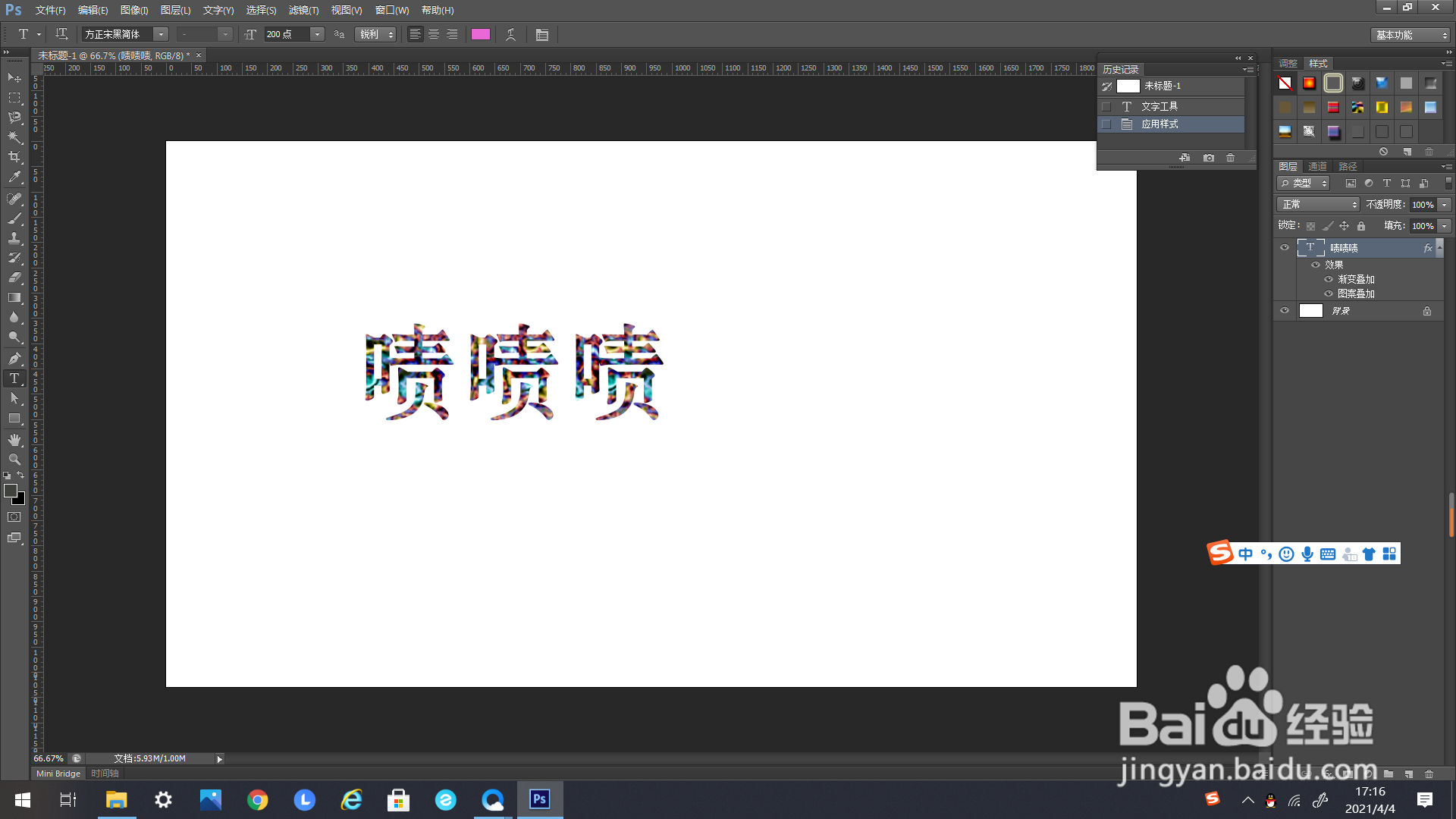1、如下图所示,首先打开一个未经编辑的PS文件。

2、使用文字工具编辑文字。

3、在文件中输入文字,作为示例。

4、可以看到此时处于文字图层上。

5、如下方箭头所示,找到右上方工具栏里的“样式”。

6、鼠标左键单击,出现“样式”的选择框。

7、如箭头所示,在“样式”的选择框里找到“星云(纹理)”。

8、点击一下“星云(纹理)”,可以看到文字的样式就变了。
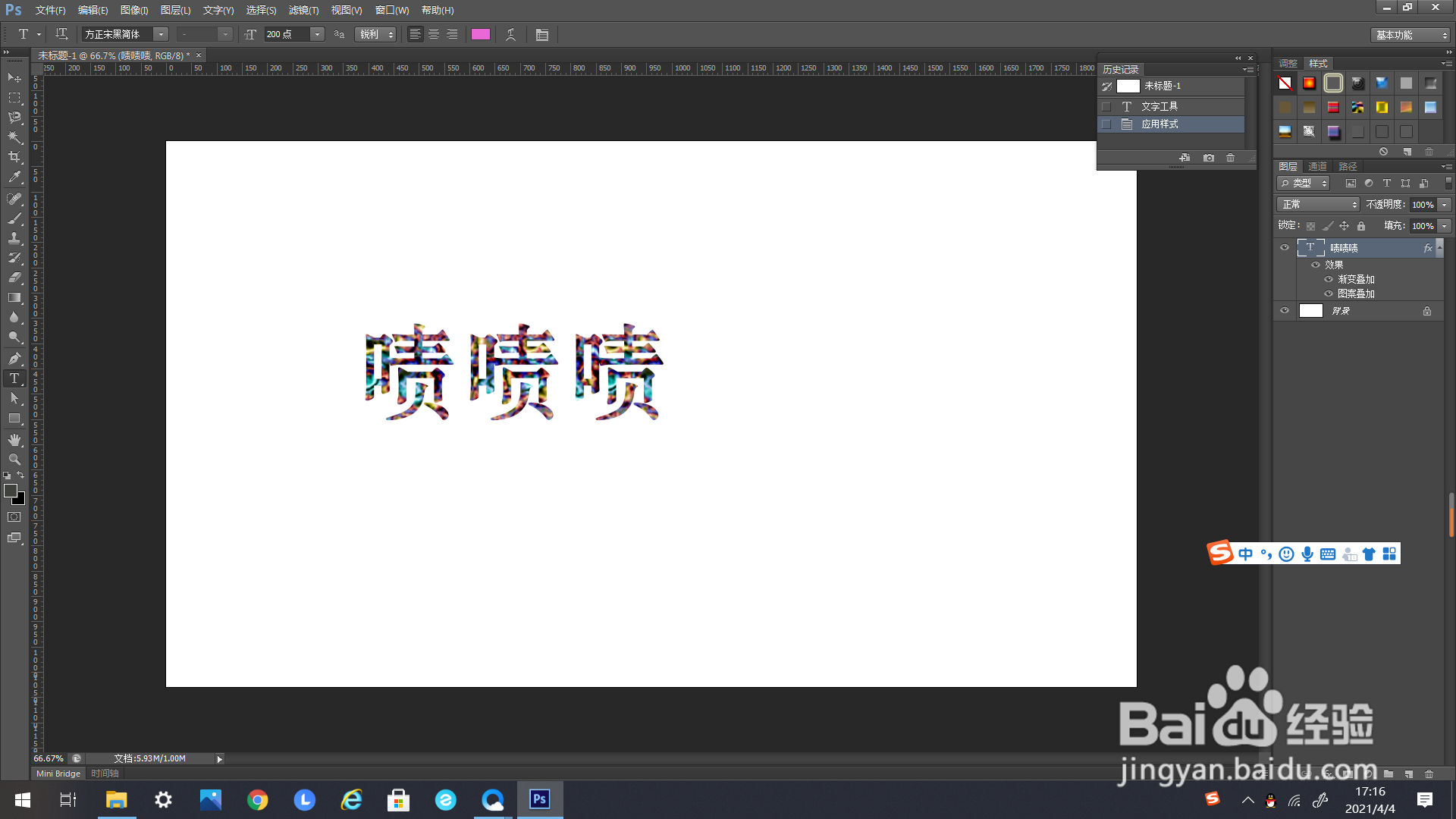
时间:2024-10-13 02:51:02
1、如下图所示,首先打开一个未经编辑的PS文件。

2、使用文字工具编辑文字。

3、在文件中输入文字,作为示例。

4、可以看到此时处于文字图层上。

5、如下方箭头所示,找到右上方工具栏里的“样式”。

6、鼠标左键单击,出现“样式”的选择框。

7、如箭头所示,在“样式”的选择框里找到“星云(纹理)”。

8、点击一下“星云(纹理)”,可以看到文字的样式就变了。